RESUMO
Aprenda aqui a consultar os seus ingressos em aberto e liquidados pelo acesso do cedente (Acesso Remoto). Além de consultar saiba como gerar o arquivo retorno dos títulos.
LOCALIZAÇÃO
No NetFactor Acesso Remoto, temos a possibilidade do cedente consultar os ingressos que estão em aberto ou liquidados em sua carteira. Você pode configurar para que ele tenha acesso somente aos ingressos de um período, esta configuração deve ser feito no Config em ‘Parâmetros – Acesso Remoto’.
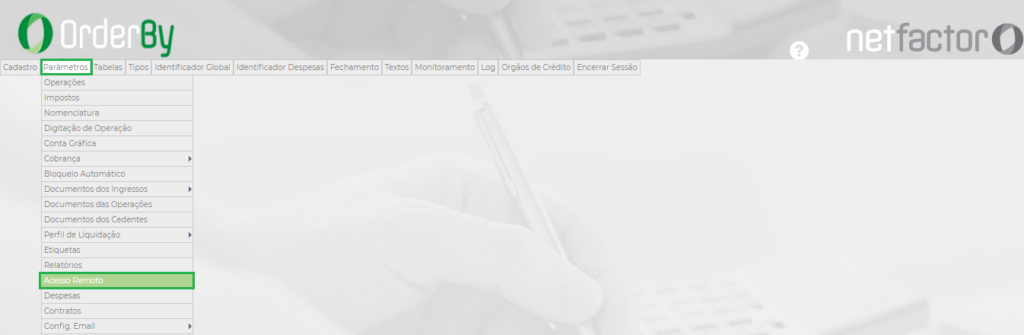
No quadro referente as ‘Consultas’ você deve marcar a opção que deseja que seu cedente consiga observar. Você também pode colocar um período que o usuário consiga observar estes títulos, o período dos ingressos em aberto é contado os dias conforme o vencimento do título, já os títulos liquidados a contagem dos dias é feita pela data da liquidação.
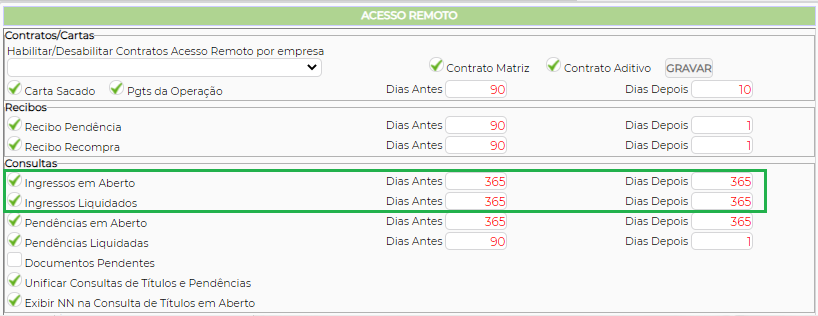
Para que o cedente possa gerar o arquivo retorno dos seus títulos você deve marcar a opção ‘Geração de Arquivo Retorno’ marcada em ‘Parâmetros – Acesso Remoto’.

Para consultar os ingressos você deve acessar o NetFactor Remoto e clicar no menu ‘Consulta Ingressos’.
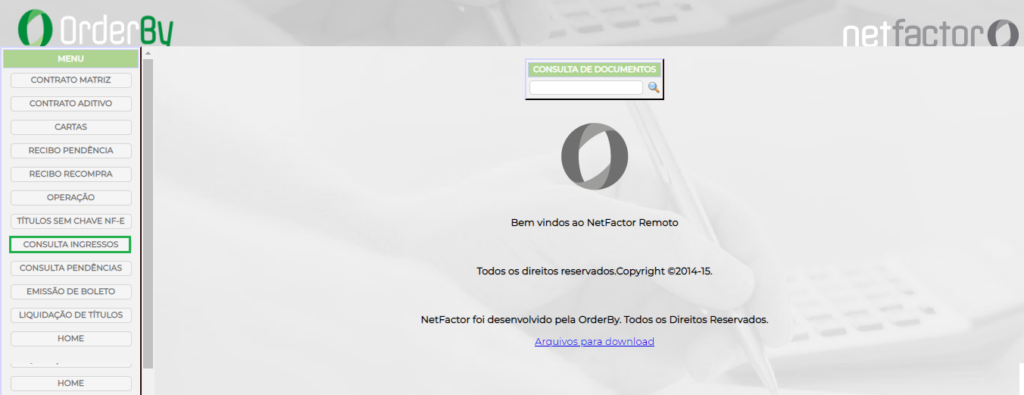
Após acessar este menu, será aberta a tela em que você irá realizar a sua consulta. Nela existem dois quadrantes de pesquisa, um corresponde aos títulos em aberto e o outro dos títulos liquidados.
Neste primeiro quadrante, para que realize a pesquisa dos títulos em aberto você deve selecionar a opção ‘Ingressos em Aberto’. Se você quer que seja gerado o arquivo juntamente com a pesquisa você deve selecionar a opção ‘Gerar Arquivo Retorno’.

Os campos referentes ao vencimento já virão preenchidos os as datas limite de pesquisa conforme parametrizado no Config, neste caso está configurado 365 dias antes e 365 dias depois.
Na tela temos vários outros filtros de pesquisa para serem utilizados, assim você consegue gerar o relatório e o arquivo apenas das informações desejadas.
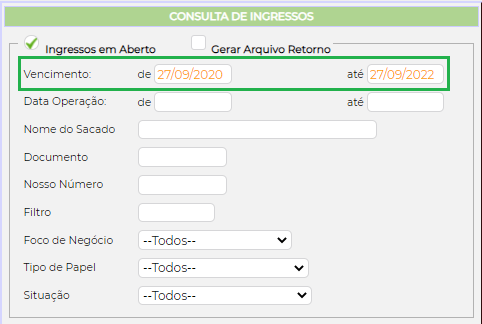
Abaixo são temos o quadrante correspondente aos filtros dos títulos liquidados. Assim como no quadro referente aos ingressos em aberto, para que sejam considerados os parâmetros de pesquisa para a geração do relatório a opção ‘Ingresso Liquidado’ deve estar marcada. Se você quer que além de ser gerado o relatório, seja gerado o arquivo retorno, você deve selecionar o campo ‘Gerar Arquivo Retorno’.
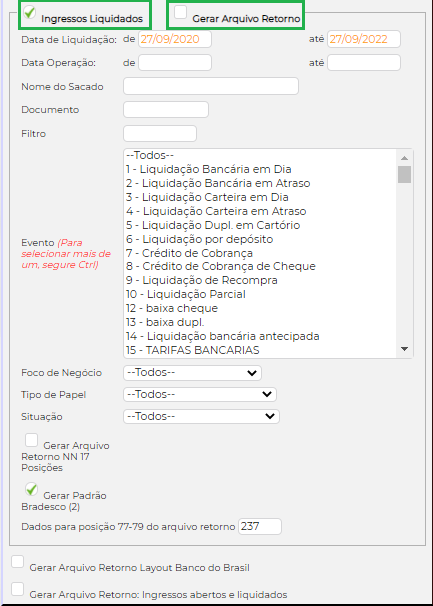
Assim como nos ingressos em aberto, os campos de data de liquidação e data de registro de liquidação já irão ser preenchidas com o máximo que o cedente pode pesquisar. Estes campos podem ser alterados conforme desejar, porém se ultrapassar o limite pré-estipulado, o relatório e o arquivo não serão gerados.
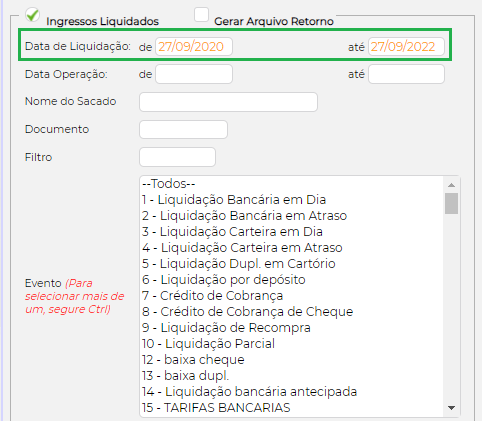
Os arquivos pelo acesso remoto são gerados podem ser gerados no layout de 3 bancos, Itaú, Bradesco e Banco do Brasil. Para isso existem as configurações na geração do arquivo.
Se você deseja gerar no layout do Bradesco, você deve acessão o cadastro do cedente em ‘Cadastro – Cedente – Cadastro’, e ir no quadro correspondente ao ‘Acesso Remoto’. Após abrir a janela do acesso remoto, você deve marcar a opção ‘Gerar arquivo retorno no padrão Bradesco (CNAB 400)’.
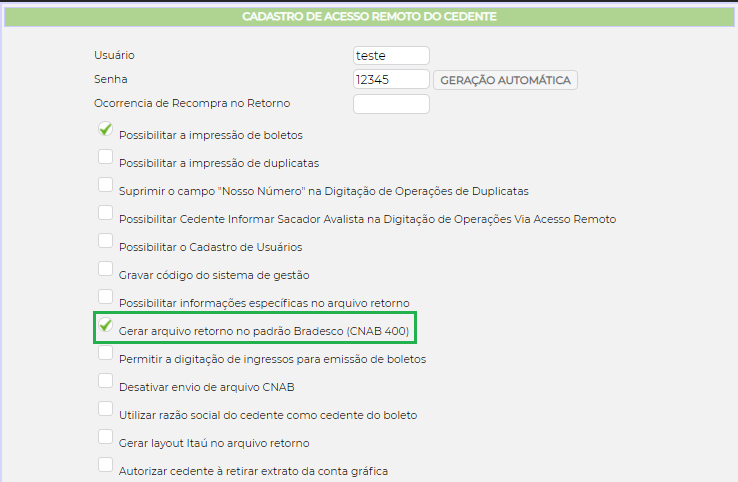
Nesta opção o arquivo será gerado com o layout do Bradesco, na tela de geração do arquivo temos a opção ‘Gerar Padrão Bradesco (2)’, marcando esta opção no arquivo retorno não irá constar as informações do sacado.
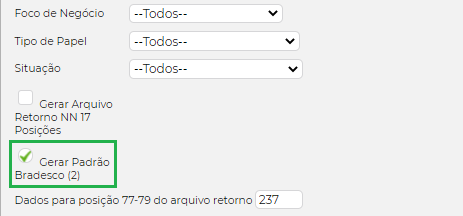
Se você quer gerar o arquivo no layout do Banco do Brasil, você deve marcar a opção ‘Gerar Arquivo Retorno Layout Banco do Brasil’ na tela de geração do arquivo no Acesso Remoto.
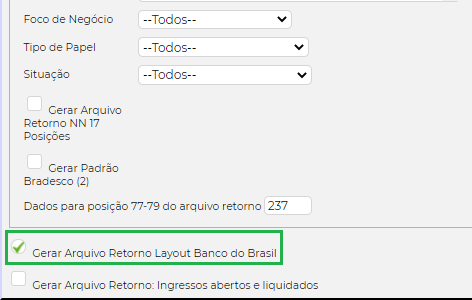
O layout do Banco do Brasil pode ter Nosso Número com 17 dígitos. Caso o seu cedente opere com este tipo de layout deve ser marcada a opção ‘Gerar Arquivo Retorno NN 17 Posições’.
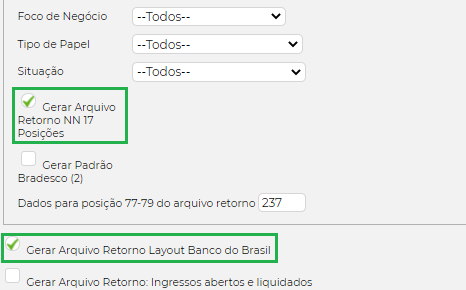
A configuração para ser gerado o arquivo retorno o layout do banco Itaú é feita no cadastro do cedente em ‘Cadastro – Cedente – Cadastro’, entrando no quadrante de Acesso Remoto. Deve ser marcada a opção ‘Gera layout Itaú no arquivo retorno’.
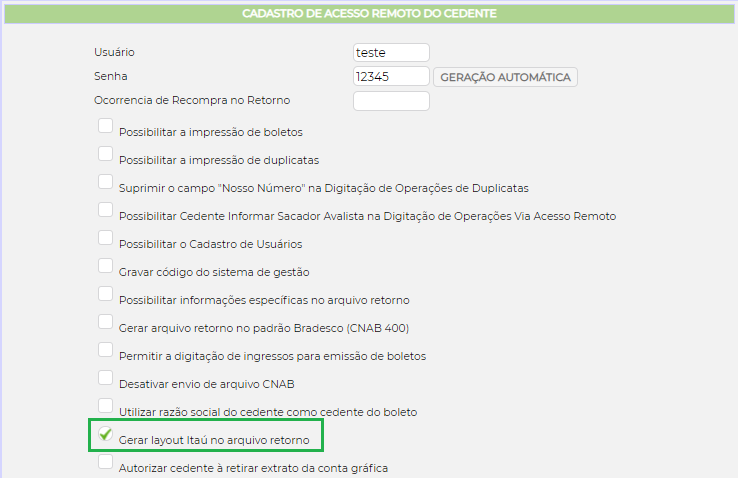
Alguns cedentes enviam suas operações por arquivo CNAB e enviam a informação do código de gestão no arquivo e quando forem gerar o retorno querem que esta informação vá no retorno gerado. O código de gestão seria o código de controle interno do cedente. Para que o sistema salve o código de gestão no momento da importação da operação deve ser marcada a opção ‘Gravar código do sistema de gestão’, após marcada esta opção sempre que for importado um arquivo CNAB para gerar operação e tenha informação nos campos correspondentes, a mesma informação será gerada no arquivo retorno.
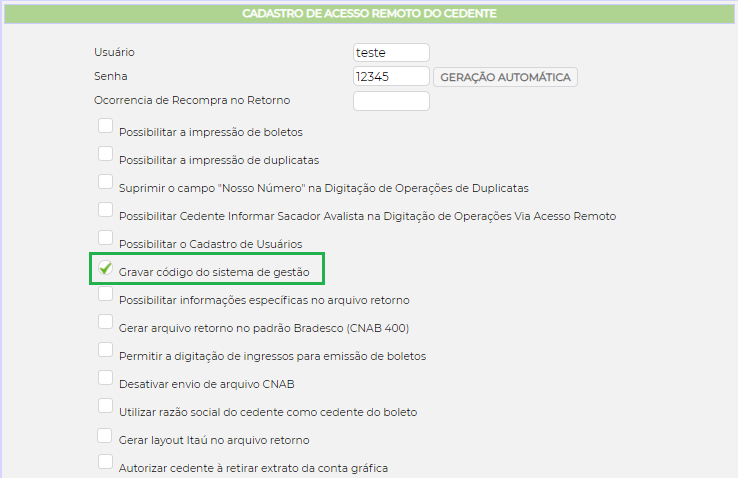
Manual Nº 24.06.02


